SAP FI - Основные данные клиента
В SAP FI все бизнес-операции проводятся по счетам и управляются в них. Вы должны создать основную запись для каждой необходимой вам учетной записи. Основная запись содержит данные, управляющие тем, как бизнес-операции записываются и обрабатываются системой. Он также включает в себя всю информацию о клиенте, которая вам необходима для ведения бизнеса с ним.
Основные данные клиентов используются как бухгалтерией, так и отделом продаж в организации. Благодаря централизованному ведению основных данных клиентов к ним можно получить доступ во всей организации, и вам не придется вводить одну и ту же информацию дважды. Вы также можете избежать несоответствий в основных данных, поддерживая их централизованно.
Example - Произошло изменение адреса одного из ваших клиентов, поэтому вам нужно ввести это изменение в систему только один раз, и ваши бухгалтерия и отдел продаж всегда будут иметь актуальную информацию.
Как централизованно создать основные данные клиента в SAP FI?
Использовать T-code FD01 или перейдите в Учет и отчетность → Финансовый учет → Дебиторская задолженность → Основные записи → Ведение централизованно → Создать.

Откроется новое окно. Введите следующие данные -
Выберите группу счетов.
В зависимости от типа присвоения номера (внутреннего или внешнего), используемого для группы счетов, вы также вводите номер счета.
Если вы хотите сохранить данные балансовой единицы или данные о продажах, а также общие данные, также введите -
Балансовая единица для ведения данных FI (бухгалтерских данных).
Торговая площадка для ведения данных о продажах.
Чтобы продолжить, выберите «Продолжить».

После того, как вы нажмете «Продолжить», появится новый экран с данными клиента. Введите следующие данные клиента и нажмите Сохранить.
- Введите имя клиента.
- Введите условие поиска для поиска идентификатора клиента.
- Введите номер улицы / дома.
- Введите почтовый индекс / город.
- Введите страну / регион.

Щелкните вкладку Контрольные данные и введите Корпоративная группа и т. Д., Если клиент принадлежит к корпоративной группе.

Щелкните второй вариант Данные балансовой единицы и перейдите в Управление учетной записью.
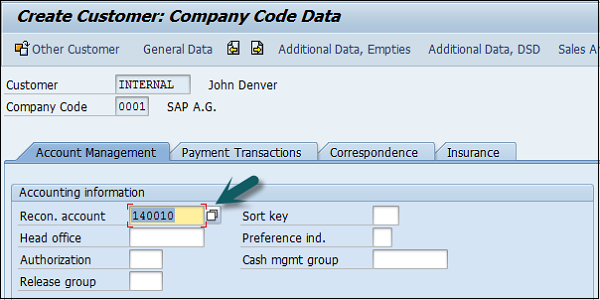
Войдите в Recon. Номер счета из предоставленного списка. Перейдите в «Платежные операции», введите условия платежа, группу допуска и т. Д.

Как только вы закончите со всеми деталями, щелкните значок Сохранить вверху.